

By Nathan E. Malpass, Dernière mise à jour: March 26, 2018
"Je l'ai appris à la dure Sauvegardes Samsung sont importants. J'ai déjà perdu tous mes fichiers lorsque mon ancien téléphone Samsung est tombé en panne. Maintenant que je me suis procuré un Samsung Galaxy S8, je veux commencer à créer des sauvegardes de mes fichiers. Je souhaite utiliser un logiciel à la fois fiable et facile à utiliser. Pouvez-vous en suggérer un? "
Partie 1. Que rechercher dans un logiciel de sauvegarde SamsungPartie 2. Excellent logiciel de sauvegarde pour Samsung: FoneDog ToolkitPartie 3. Autre excellent logiciel de sauvegarde pour SamsungGuide vidéo: Procédure de sauvegarde Samsung avec Fonedog ToolkitPartie 4. Conclusion
Le choix du logiciel de sauvegarde Samsung à utiliser est peut-être aussi important que la sauvegarde elle-même. Après tout, l'exhaustivité de votre sauvegarde dépend du logiciel que vous utilisez.
Un logiciel inefficace pourrait manquer certains de vos fichiers. Le téléchargement depuis une source inconnue peut également entraîner des virus sur votre ordinateur. Beaucoup de choses peuvent mal tourner, mais choisir un programme fiable devrait éliminer les résultats indésirables. Faire votre recherche. Demandez à vos amis des recommandations.
Ou mieux encore, lisez notre résumé du meilleur logiciel pour la sauvegarde Samsung.
Notre liste de logiciels repose sur trois critères:
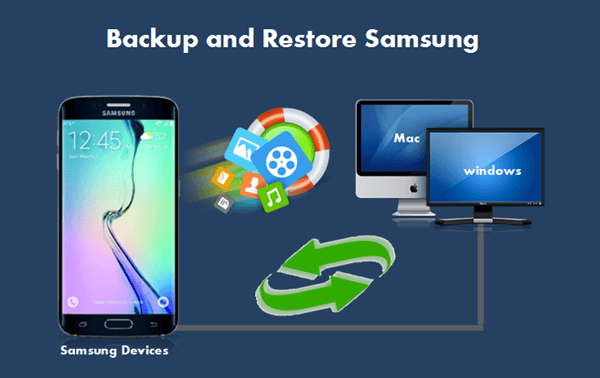
Sauvegarde et restauration de données FoneDog Android est un outil spécialement conçu pour sauvegarder les données sur votre appareil Android. Il peut également restaurer des sauvegardes afin que vos fichiers soient directement sur votre appareil en un rien de temps. Les types de fichiers pris en charge incluent les contacts, les messages, les journaux d'appels, les photos, les vidéos, les fichiers audio et les documents. Grâce à son interface conviviale, le logiciel facilite grandement le processus de sauvegarde. Sur 8,000, les appareils Android sont pris en charge.
Cet outil est disponible sous FoneDog Android Toolkit. Il comporte plus d'outils tels que la récupération de données Android et l'extraction de données Android brisées. Le premier est un outil qui peut récupérer vos fichiers perdus et supprimés, tandis que le second peut récupérer vos fichiers depuis des téléphones endommagés. Avec un seul logiciel, vous pouvez faire beaucoup de choses.
Vous trouverez ci-dessous un guide d'utilisation de la sauvegarde et de la restauration des données Android FoneDog.
Téléchargez et installez FoneDog Android Toolkit sur votre ordinateur. Lancez-le et choisissez Android Data Backup and Restore à partir des outils disponibles.

Branchez votre smartphone ou tablette Samsung sur votre PC avec un câble USB. Vous pouvez voir une invite disant "Autoriser le débogage USB" sur votre appareil. Robinet OK si vous en voyez un.

Cela peut ne pas être le cas pour d'autres utilisateurs. L'activation manuelle du débogage USB sera nécessaire. Cela peut être fait en allant à Réglages sur votre appareil et procédez comme suit en fonction de votre version Android.
Android 4.2 ou plus tard
Exploiter À propos du téléphone > Presse Numéro de construction pour sept fois> Choisissez débogage USB
Android 3.0 à 4.1
Exploiter Options de développeur > Sélectionner débogage USB
Android 2.3 ou plus tôt
Exploiter Applications > Sélectionner Développement > Choisissez débogage USB
Une fois le débogage USB activé avec succès, le logiciel présentera les options 2. Sélectionner Sauvegarde des données du périphérique. Choisissez les types de données à inclure dans la sauvegarde. Pour ce faire, cochez la case en regard du type de fichier souhaité.

Vous avez la possibilité de sécuriser votre sauvegarde avec un mot de passe. Si vous aimez ça, simplement Sauvegarde cryptée et définir un mot de passe lorsque vous y êtes invité. Cliquez sur Commencer procéder.

Vous ne pouvez pas déconnecter votre téléphone lorsque la sauvegarde est en cours. Vous serez instantanément averti une fois la sauvegarde terminée. Pour votre information, le logiciel vous indiquera le nombre de fichiers sauvegardés et la taille totale du fichier.
Tu peux aimer:
Top 5 Samsung Backup Software pour PC

Si vous souhaitez récupérer votre sauvegarde, répétez les étapes 1 à 3. Dans les options, sélectionnez Restauration des données du périphérique. Les fichiers de sauvegarde existants apparaîtront. Choisissez un et appuyez sur Commencer.

Le logiciel vous montrera différents types de données pouvant être restaurés. Marquez ceux que vous souhaitez récupérer. Vous pouvez également sélectionner tout pour enregistrer tous les fichiers sur votre téléphone. Frappé restaurer et alors OK pour commencer la restauration de vos fichiers. Ne déconnectez pas votre téléphone de l'ordinateur pour éviter toute perte de données.

Ce logiciel est développé par Samsung pour permettre des transferts de données transparents entre les appareils. Pour savoir lequel utiliser, vous devez déterminer la version de votre appareil. Si vous avez la version Android 4.3 ou ultérieure, il est préférable de choisir Smart Switch. Pour les anciennes versions, Kies est le logiciel de choix.
Smart Switch est conçu pour les utilisateurs qui souhaitent passer d'un téléphone Android, iOS, Blackberry ou Windows à un téléphone Samsung Galaxy. Si vous prévoyez de changer de téléphone, c'est un excellent choix. Avec Kies, vous pouvez installer des applications, vous abonner à des podcasts et mettre à jour votre micrologiciel.
Néanmoins, Smart Switch et Kies intègrent une fonction de sauvegarde et de restauration qui couvre les fichiers, les applications, les entrées sous S Memo, S Planner, S health et alarmes, et même les préférences et les paramètres.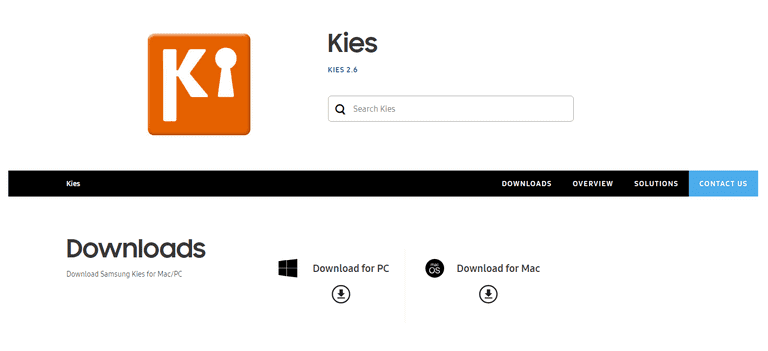
Ce logiciel de gestion de données est un programme multi-plateforme qui prend en charge les appareils Android et iOS. En fait, il permet aux utilisateurs de transférer des contacts d’un téléphone Samsung vers un iPhone et inversement. Vous pouvez également télécharger et installer des applications et des fonds d'écran directement à partir du logiciel. Il sert également de gestionnaire de fichiers car les utilisateurs peuvent modifier et transférer le contenu de l'appareil directement depuis leur PC. Ces fonctionnalités, ainsi que sa capacité de sauvegarde, ajoutent à l'attrait de ce logiciel.
MoboRobo peut sauvegarder des messages (MMS & SMS), des entrées d'agenda, de la musique, des vidéos, des photos, des journaux d'appels et des applications installées. Actuellement, il n'est pris en charge que sous Windows. Avant de pouvoir utiliser le logiciel, vous devez installer les pilotes sur votre téléphone.
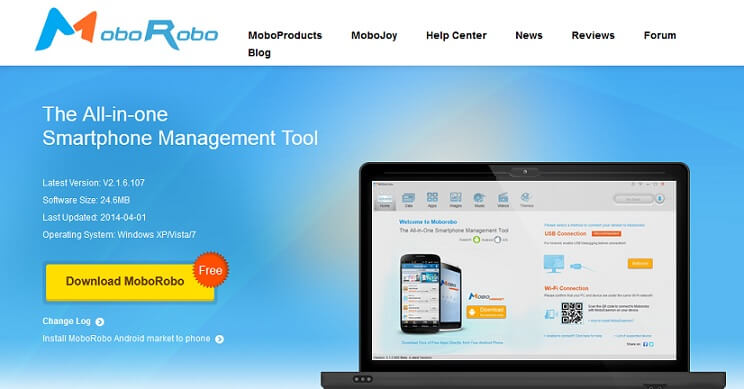
Créer une sauvegarde de votre téléphone Samsung ne devrait pas être difficile. Avec les logiciels que nous avons listés dans cet article, les sauvegardes ne prendraient que quelques minutes. Choisissez le meilleur pour vos besoins et n'attendez pas que demain soit sauvegardé. Commencez maintenant.
N'oubliez pas de sauvegarder votre téléphone régulièrement. Vous devez également installer un programme antivirus fiable sur votre ordinateur. Vos sauvegardes seront enregistrées sur votre ordinateur, vous devez donc le protéger contre les logiciels malveillants et les virus nuisibles.
Laisser un commentaire
Commentaire
Android Data Backup & Restore
Sauvegardez vos données Android et restaurez-les sélectivement sur Android
Essai Gratuit Essai GratuitArticles Populaires
/
INTÉRESSANTTERNE
/
SIMPLEDIFFICILE
Je vous remercie! Voici vos choix:
Excellent
Évaluation: 4.7 / 5 (basé sur 68 notes)